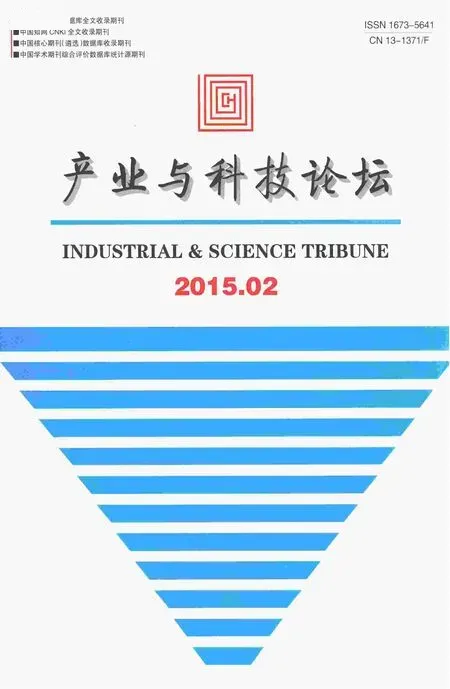基于OPC通信的WinCC与PLC监控系统应用
□ 张东升
目前在工业控制生产过程中,PLC、变频器已经是各行各业及各个领域必备的工业控制类设备,然而这些设备在一些场合还是处于信息孤立的局面,一些生产过程中的参数和状态只能靠工作人员现场采集和观测,还未能做到数据、参数网络化,资源共享,更没有集中组态监控。因此,随着网络通信技术的发展,现场总线控制系统、OPC通信等等技术在进行网络化通信和监控中,作用是至关重要的。
一、OPC技术简述及特性
OPC是用于服务器/客户机连接的统一而开放的接口标准和技术规范,包括一整套接口、属性和方法的标准集,用于过程控制和制造业自动化系统,不论控制过程中采用什么软件和设备,OPC为多种多样的过程控制设备之间进行通信提供了公用的接口。任何客户机都可以与服务器连接,即插即用的互操作性是其目标,OPC具有灵活性,能够接纳所有类型的客户机及服务器;具有高效性,能够优化快速传输数据,可以支持所有编程语言,如:C,C+,VB,Java,HTML,DHTML等,可以利用Internet。
二、PC Access软件简介
PC Access软件是西门子推出的专用于S7-200PLC的OPC server(服务器)软件,它向OPC客户端提供数据信息,可以与任何标准的OPC Client(客户端)通讯,PC Access软件自带OPC客户测试端,用户可以方便地检测其项目的通讯及配置的正确性。
三、监控系统结构形成
本文以一台PC机与一台PLC为例,在基于OPC通信方式下,通过对WINCC组态并执行对S7-200PLC循环灯的监控,在整个实验过程中所需1台PLC,型号CPU226,1套S7-200PLC PC Access软件,1套WINCC软件,1根PC/PPI编程电缆,1套STEP7-Micro/WIN V4.0 SP7软件。
四、系统组态
(一)在S7-200 PC Access中创建OPC。
1.新建项目。打开S7-200 PC Access软件,新建项目。在浏览器窗口中选中“MicroWin(COM1)”,单击鼠标右键,弹出快捷菜单,单击“新PLC”选项,弹出“PLC属性”对话框,将PLC命名为“S7-200PLC”,单击“确定”按钮。
2.新建变量。在左侧的浏览器窗口中,选择以上步骤中创建的PLC“S7-200”,单击鼠标右键,弹出快捷菜单,单击“新”→“项目。在“名称”中输入“START”,在“地址”中输入“M0.0”,最后单击“确定”按钮。一次添加变量“START”、“STOP”、“MOTOR1”、“MOTOR2”、“MOTOR3”,地址分别为“M0.0”、“M0.1”、“Q0.1”、“Q0.2”、“Q0.3”。操作完成后所有的变量和地址都显示在图中所示窗口里。
3.保存OPC。单击工具栏中“保存”按钮 ,命名为“S7-200.pca”,单击“保存”按钮。
(二)在WINCC中创建工程,完成通信。
1.新建工程。单击工具栏上的“新建”图标 ,弹出对话框,将“项目名称”定为“S7200”,单击“创建”按钮。
2.添加驱动程序。选择左侧的浏览器窗口的“变量管理器”,单击鼠标右键,弹出快捷菜单,单击“添加新的驱动程序”,弹出对话框,选中“OPC.chn”,单击“打开”按钮。
3.打开系统参数。选中左侧的浏览器窗口的“OPC Group”,单击鼠标右键,弹出快捷菜单,单击“系统参数”,弹出对话框,选中“S7200.OPCSever”,单击“浏览服务器”按钮。单击“下一步”按钮,弹出对话框,单击“添加条目”按钮。
4.添加连接。单击“是”按钮,弹出对话框,输入连接名称为“S7-OPCServer”,单击“确定”按钮。
5.添加变量。单击“完成”按钮即可。变量添加完成后,在PC Access中创建的变量都可以在WinCC中搜索到。
6.动画衔接。在图形编辑器中,拖入第一个圆,选中此圆双击,弹出“对象属性”对话框,接着选中“背景颜色”,右击右边的灯泡图标,弹出快捷菜单,单击按钮,弹出对话框,将触发器改为“根据变化”,将变量和“MOTOR1”衔接,将上述操作重复组态出另外两个同样的圆,分别与“MOTOR2”、“MOTOR3”衔接。再将变量“M0.0”和“START”按钮衔接,将变量“M0.1”和“STOP”按钮衔接,最后在图形编辑器界面中保存工程。
五、PLC程序设计
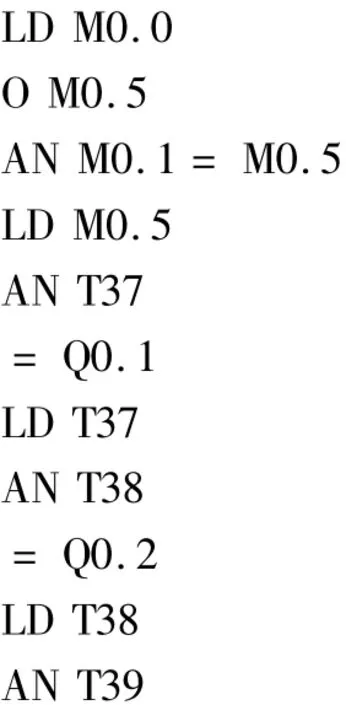

六、系统测试
让PLC和WINCC软件同时处于工作状态,在WINCC图形编辑界面中,单击“激活”按钮,再单击“START”按钮,界面上三个指示灯会按照程序进行循环亮灯,单击“STOP”按钮,指示灯变灰色,停止运行。
[1]廖常初.西门子工业通信网络组态编程与故障诊断[M].北京:机械工业出版社